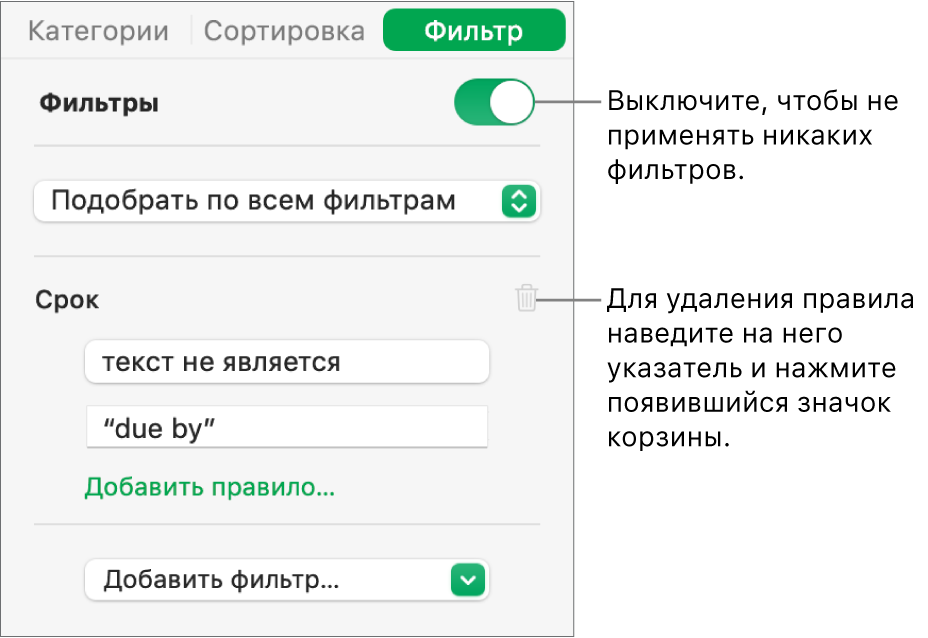Фильтрация данных в Numbers на Mac
Фильтрация данных в таблице позволяет скрыть те данные, которые в настоящий момент не представляют интереса. Фильтрация данных осуществляется путем создания правил, определяющих видимость строк в таблице.
Например, просматривая таблицу ежемесячных ипотечных платежей при различных процентных ставках, можно применить к ней фильтрацию для отображения только тех вариантов займа, которые не выходят за пределы приемлемых расходов.
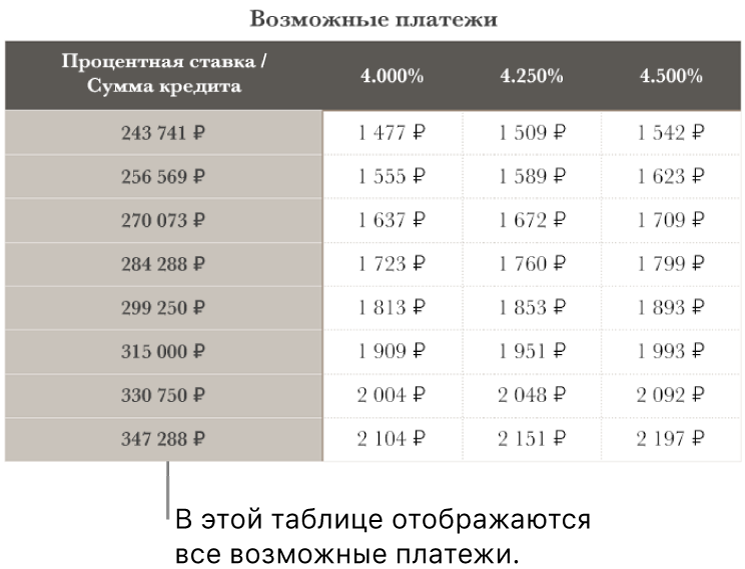

Примечание. Также можно быстро отфильтровать таблицу. Выберите столбец или ячейку, нажмите стрелку на границе столбца, затем выберите один из вариантов «Быстрый фильтр».
Создание правила фильтрации
Правила фильтрации можно создавать на основе значений в столбце. Отображаются только те строки, которые содержат указанные значения в данном столбце.
Нажмите таблицу.
В боковой панели «Расстановка»
 нажмите вкладку «Фильтр».
нажмите вкладку «Фильтр».Нажмите «Добавить фильтр», затем выберите столбец, по которому будет выполнена фильтрация.
Примечание. Если параметры фильтрации недоступны, возможно, в таблице есть объединенные ячейки, охватывающие смежные строки. Для фильтрации данных нужно разъединить эти ячейки. Нажмите объединенные ячейки, затем выберите «Таблица» > «Разъединить ячейки» (меню «Таблица» расположено у верхнего края экрана). Если Вы не уверены в том, где находится объединенные ячейки, выберите таблицу, затем выберите «Таблица» > «Разъединить все ячейки».
Нажмите нужный тип фильтра (например, «Текст»), затем нажмите правило (например, «начинается с»).
Правило фильтрации отображается на вкладке «Фильтр».
Введите значения для своего правила. Например, если Вы выбираете «≠…», введите текст, например «к дате».
Устанавливается флажок «Фильтры», и правило применяется к таблице.

Для применения другого правила к тому же столбцу нажмите «Или», затем выберите новое правило фильтрации.
К одному столбцу может быть применено несколько правил: например, можно отобразить строки, содержащие значения «да» или «возможно» в столбце C.
Для применения фильтра к другому столбцу нажмите «Добавить фильтр» и введите другое правило фильтрации.
Если в таблице несколько правил фильтрации, с помощью всплывающего меню в верхней части таблицы можно выбирать, следует ли отображать строки, соответствующие всем фильтрам, или строки, соответствующие какому-либо из фильтров.
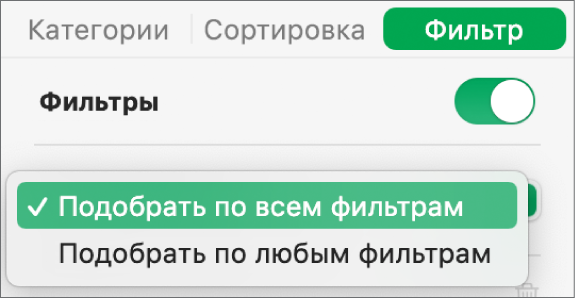
При добавлении строк в отфильтрованную таблицу строки заполняются в соответствии с существующими правилами фильтрации.
Отключение фильтров или удаление фильтра
Можно отключить все фильтры для таблицы, не удаляя их. При необходимости впоследствии их снова можно будет включить. Если фильтр Вам не нужен, его можно удалить.
Нажмите таблицу, затем в боковой панели «Расстановка»
 нажмите вкладку «Фильтр».
нажмите вкладку «Фильтр».Воспользуйтесь следующими элементами управления.